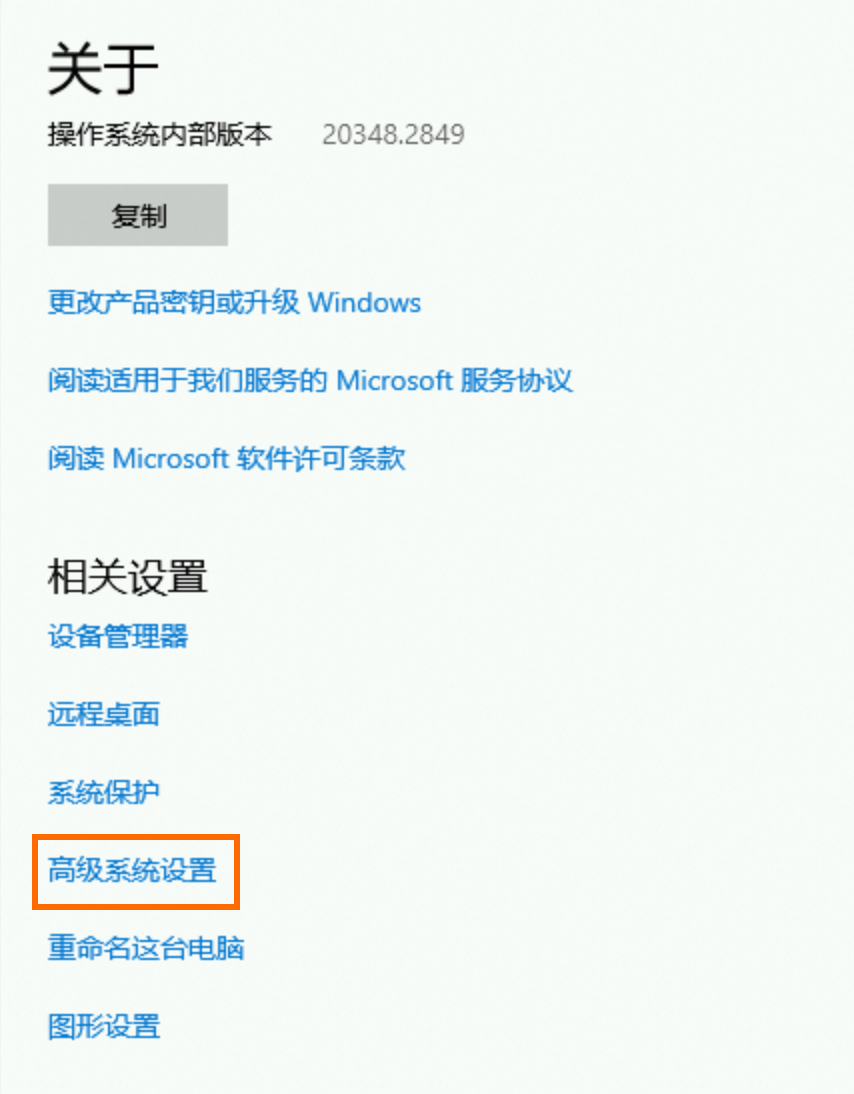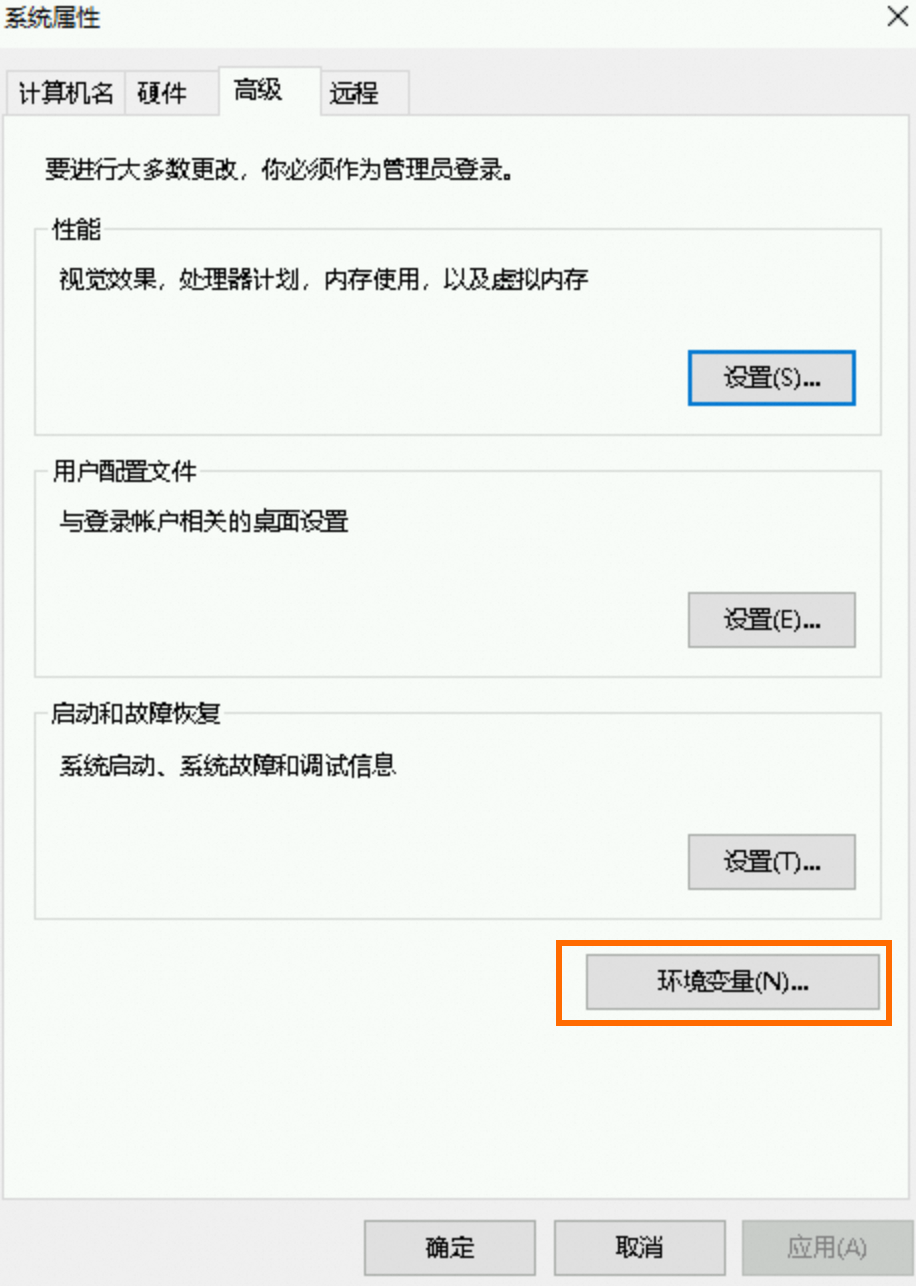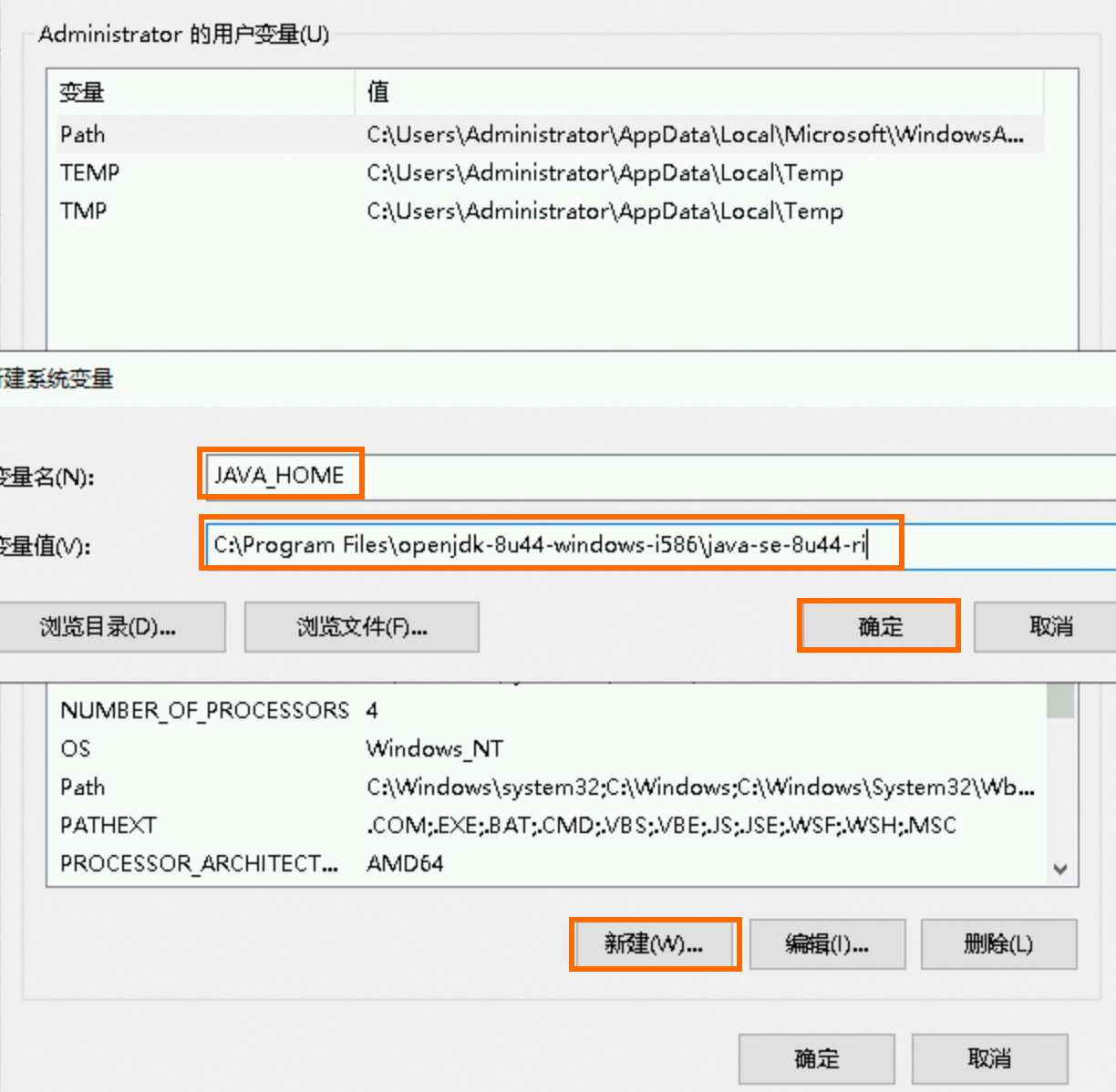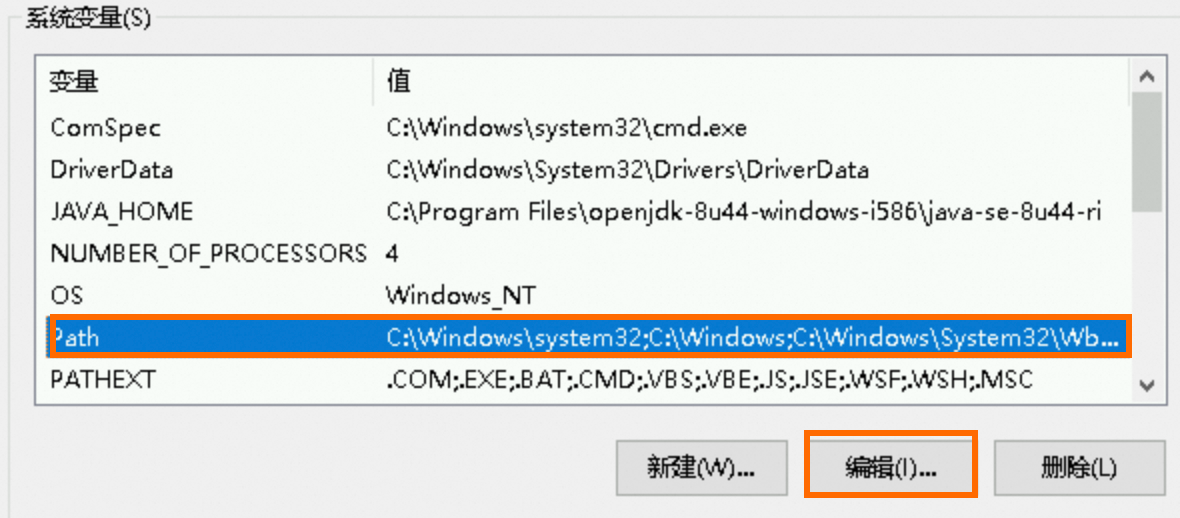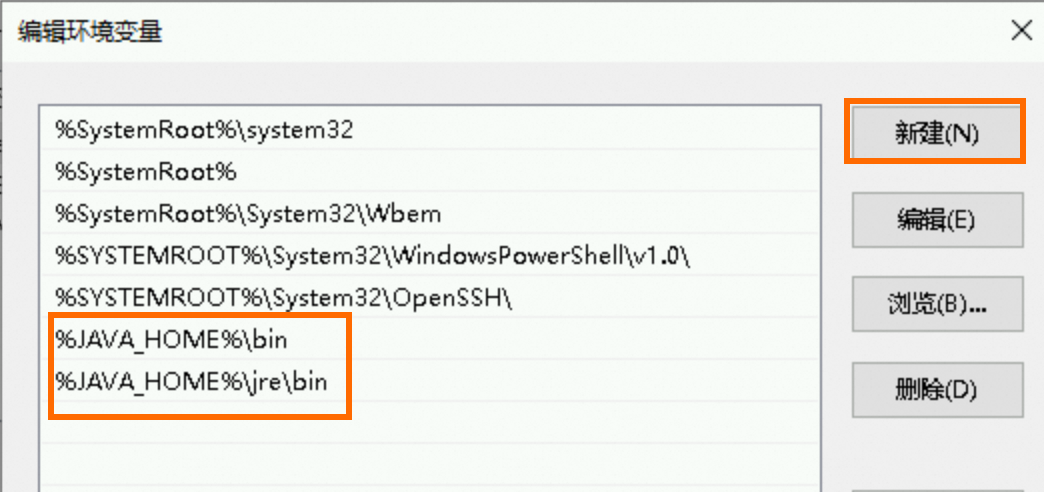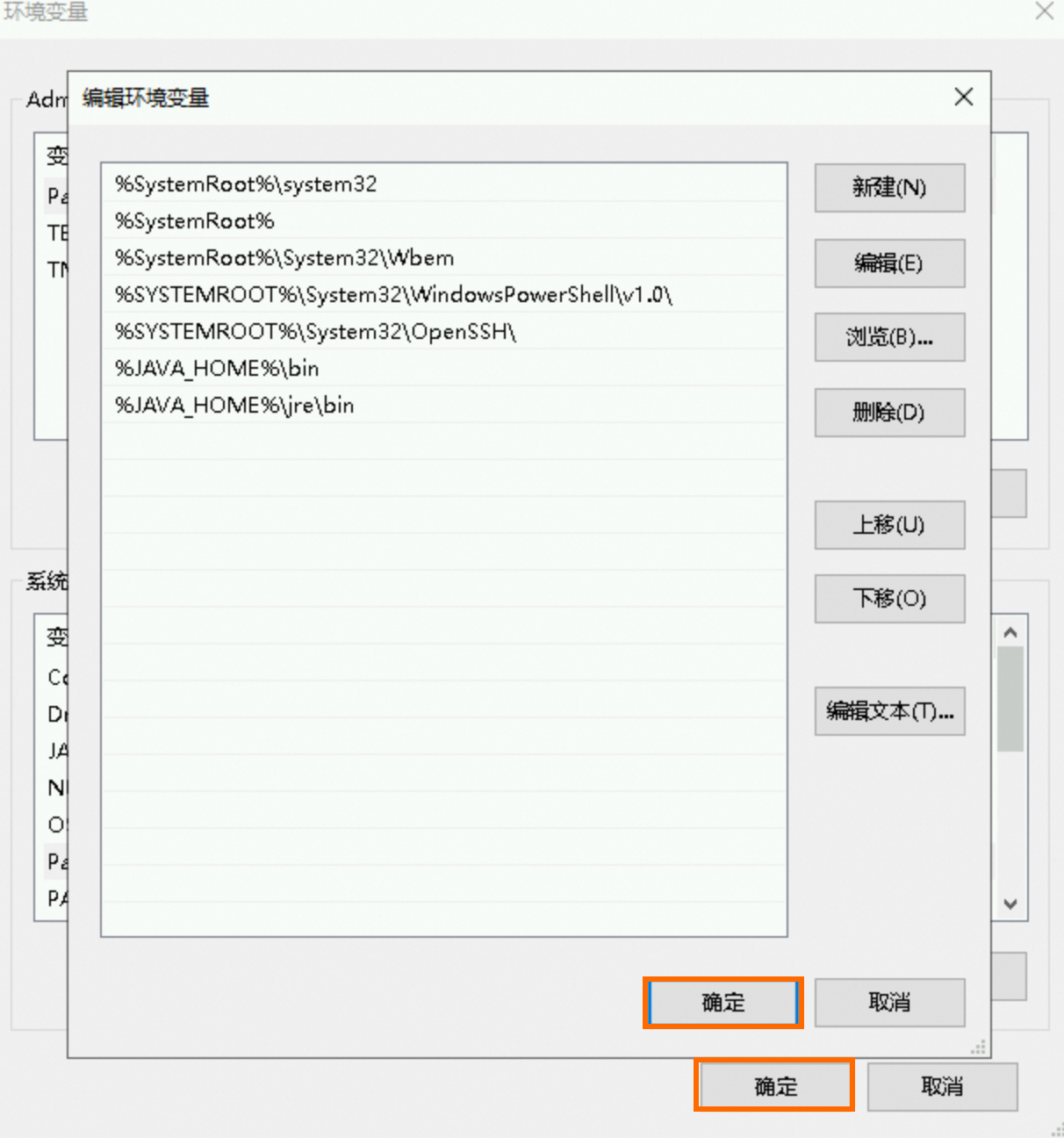本文介绍如何手动部署OpenJDK环境,包括检查Java环境是否已安装、卸载现有环境、以及在不同操作系统上安装指定版本的OpenJDK。
安装OpenJDK
安装OpenJDK需要远程连接到需要安装的ECS实例。具体操作,请参见使用Workbench工具以SSH协议登录Linux实例。
Linux
您可以通过命令java -version来判断是否已安装环境,如果正确输出了Java版本信息,说明已安装了环境,如果当前环境不满足需求,您可以参考卸载环境。
更新包管理工具。
使用dnf工具的系统如(Alibaba Cloud Linux 3、CentOS 8等)。
sudo dnf update使用yum工具的系统(如Alibaba Cloud Linux 2、CentOS 7等)。
sudo yum update使用apt工具的系统(如Ubuntu,Debian等)。
sudo apt update
搜索OpenJDK查看当前系统支持安装包。
使用dnf工具的系统如(Alibaba Cloud Linux 3、CentOS 8等)。
sudo dnf search openjdk使用yum工具的系统(如Alibaba Cloud Linux 2、CentOS 7等)。
sudo yum search openjdk使用apt工具的系统(如Ubuntu,Debian等)。
sudo apt search openjdk
以下命令基于Java 1.8版本的OpenJDK环境,如果您想使用其他版本的Java,将命令中的包名称替换为其他搜索到的包名称。
使用dnf工具的系统如(Alibaba Cloud Linux 3、CentOS 8等)。
sudo dnf install -y java-1.8.0-openjdk-devel使用yum工具的系统(如Alibaba Cloud Linux 2、CentOS 7等)。
sudo yum install -y java-1.8.0-openjdk-devel使用apt工具的系统(如Ubuntu,Debian等)。
sudo apt-get install -y openjdk-8-jdk
执行以下命令以验证Java是否已成功安装,并且能够显示版本信息。
说明通过包管理工具安装Java环境已默认设置软链接,无需设置环境变量。
java -version
Windows
本文基于Java 1.8版本的OpenJDK环境。Windows安装需要拥有访问公网能力,才能下载OpenJDK官网安装包。
下载安装包
访问OpenJDK 8官网网址,单击下载OpenJDK 8安装包。
如果您需要其它版本,在官网左侧菜单选择java SE xx,xx替换为需要的版本(例:需要下载OpenJDK 21,在左侧菜单选择java SE 21)。
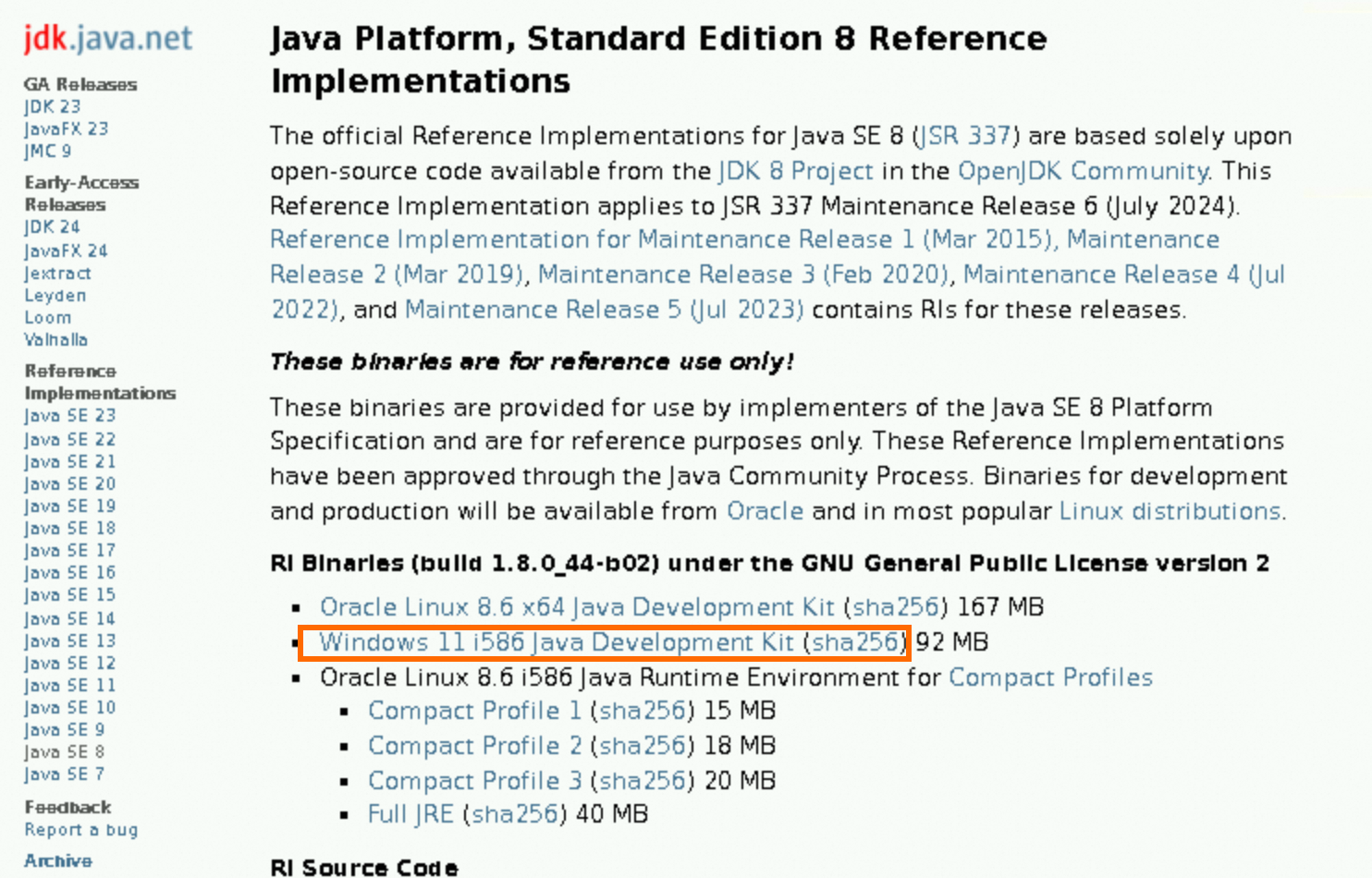
安装OpenJDK
本文以路径C:/Program Files为例,如果修改路径,您需要修改对应操作的路径。
进入C盘
Program Files文件夹,找到Java安装包。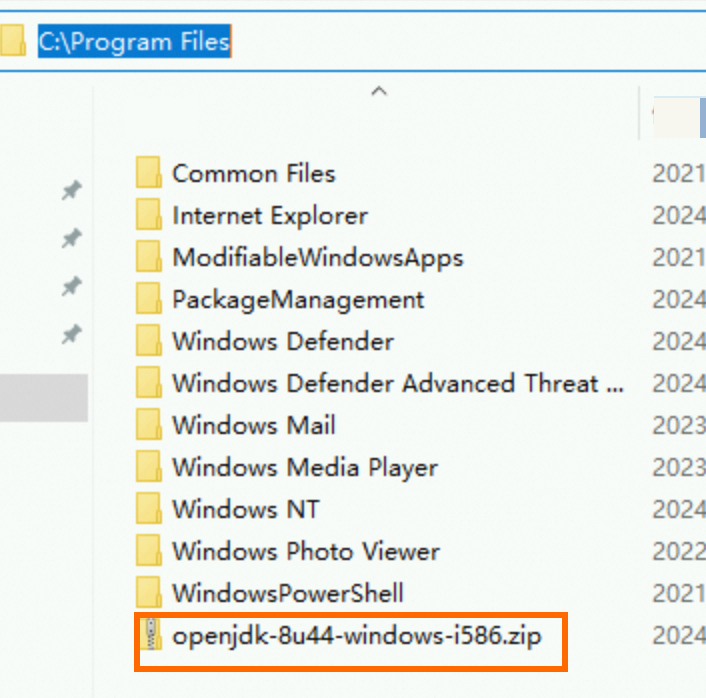
解压Java安装包,并进入到解压后的目录,在地址栏获取绝对地址。
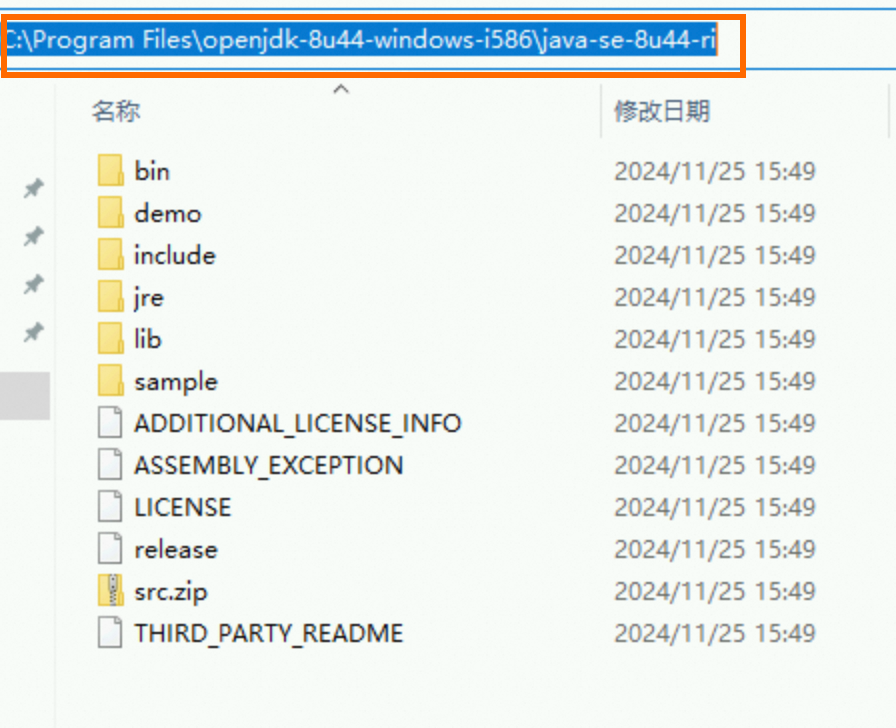
设置环境变量。
右键单击此电脑,选择属性。
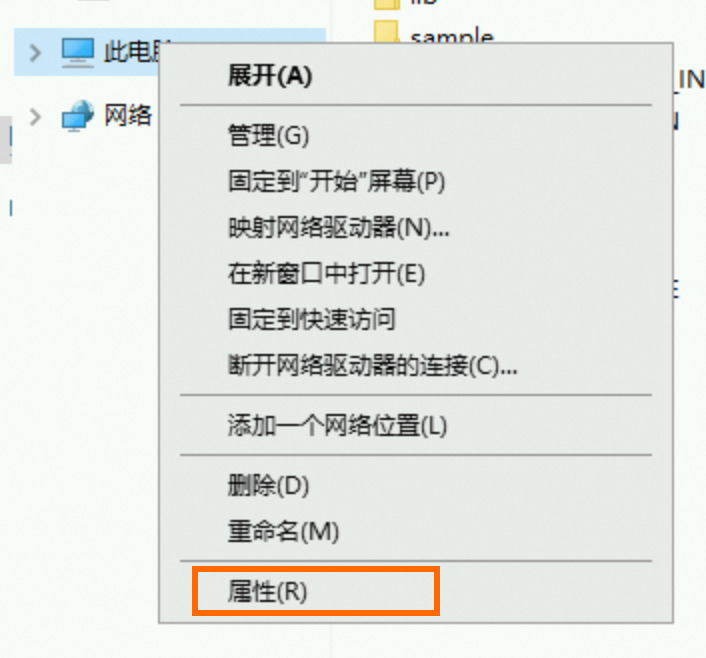
在关于页滚动至最下方,单击高级系统设置。

单击环境变量。

在系统变量单击新建变量,弹出新建系统变量窗口后填写变量名为
JAVA_HOME,变量值为Java包解压后在地址栏获取到的绝对地址,单击确定保存系统变量。
在系统变量找到Path,选中后单击编辑。

新建两条路径。
%JAVA_HOME%\bin %JAVA_HOME%\jre\bin
单击两次确定保存环境变量。

按
Win+R打开运行窗口,输入cmd打开命令提示符窗口。执行以下命令验证Java是否已成功安装,并且能够显示版本信息。java -version